विज्ञापन
 इन दिनों अधिकांश लोगों के पास एक से अधिक इंटरनेट कनेक्शन हैं। जैसे मेरे पास घर के लिए एक और है, जबकि मैं यात्रा कर रहा हूं और फिर मैं अपने कार्यस्थल पर मिलता हूं। अब, मैं अपने लैपटॉप का उपयोग घर पर, चलते-फिरते और ऑफिस में भी करता हूँ। जो कोई भी ऐसी ही स्थिति में है, वह जानता है, मैं कहां जा रहा हूं।
इन दिनों अधिकांश लोगों के पास एक से अधिक इंटरनेट कनेक्शन हैं। जैसे मेरे पास घर के लिए एक और है, जबकि मैं यात्रा कर रहा हूं और फिर मैं अपने कार्यस्थल पर मिलता हूं। अब, मैं अपने लैपटॉप का उपयोग घर पर, चलते-फिरते और ऑफिस में भी करता हूँ। जो कोई भी ऐसी ही स्थिति में है, वह जानता है, मैं कहां जा रहा हूं।
समस्या यह है कि आपको अपने कंप्यूटर नेटवर्क सेटिंग्स को उस स्थान और इंटरनेट कनेक्शन से मिलान करने के लिए लगातार बदलना होगा जो आप उपयोग कर रहे हैं। आदर्श रूप से, आप इन सेटिंग्स को तुरंत स्विच करने में सक्षम होना चाहेंगे, शायद इसीलिए हम अलग-अलग सेटिंग्स के साथ अलग-अलग नेटवर्क कनेक्शन को परिभाषित करते हैं। ध्यान रखें कि इन्हें अभी भी सक्षम और स्पष्ट रूप से अक्षम करने की आवश्यकता है।
फिर एक और स्थिति है जहां आपको कुछ समय के लिए केवल कुछ सेवाओं की आवश्यकता होती है, लेकिन वे हर बार स्टार्टअप करते हैं; कंप्यूटर धीमा। डेवलपर्स इससे संबंधित हो सकेंगे। कोड लिखने और परीक्षण करने के लिए अक्सर किसी को संसाधन-हॉगिंग डेटाबेस प्रबंधन प्रणाली या सर्वर को स्थापित करने की आवश्यकता होती है। आदर्श रूप से, जब आप केवल वेब ब्राउज़ करने के लिए अपने कंप्यूटर का उपयोग कर रहे होते हैं, तो आपको उन्हें चलाने या परेशान करने की आवश्यकता नहीं होती है। कई लोग ऐसी स्थितियों का ध्यान रखने के लिए ऑपरेटिंग सिस्टम की एक और कॉपी भी लगाते हैं।
त्वरित कॉन्फ़िगरेशन को कंप्यूटर सेटिंग्स को जल्दी से बदलने के लिए पोर्टेबल संस्करण या इंस्टॉलर पैकेज के रूप में डाउनलोड किया जा सकता है। त्वरित विन्यास फायर करें और आपका स्वागत स्क्रीन द्वारा किया जाएगा। प्रोफ़ाइल के अंतर्गत "नया बनाएँ" पर क्लिक करें और आप एक नया प्रोफ़ाइल बना पाएंगे। आप एक नाम, विवरण, हॉट की और एक कस्टम आइकन निर्दिष्ट कर सकते हैं जिसका उपयोग प्रोफाइल को दर्शाने के लिए किया जाएगा। प्रोफ़ाइल के भीतर, आप कई मदों के लिए अपनी प्राथमिकताएं निर्दिष्ट कर सकते हैं। इन्हें मोटे तौर पर एप्लीकेशन, नेटवर्क, सिस्टम, ब्राउजर और डेस्कटॉप में वर्गीकृत किया गया है। हर एक आपको सेटिंग के एक अलग सेट के लिए अपनी प्राथमिकताएँ चुनने देता है।

एप्लिकेशन के अंतर्गत आप डिफ़ॉल्ट ब्राउज़र और ईमेल क्लाइंट निर्दिष्ट कर सकते हैं और साथ ही स्टार्टअप एप्लिकेशन का अपना सेट भी बना सकते हैं।

नेटवर्क कनेक्शन आपको उस समस्या से छुटकारा दिलाता है जिसका मैंने ऊपर उल्लेख किया था। यह उन सभी नेटवर्क कनेक्शनों का पता लगाता है जो आपके कंप्यूटर पर स्वचालित रूप से कॉन्फ़िगर किए गए हैं। फिर आप यह निर्दिष्ट कर सकते हैं कि आप किस प्रोफ़ाइल के लिए उपयोग करना चाहते हैं और फिर इसकी नेटवर्क सेटिंग्स भी निर्दिष्ट करें। इतना ही नहीं, आप डोमेन, कंप्यूटर का नाम भी बदल सकते हैं, होस्ट्स फ़ाइल में प्रविष्टियाँ जोड़ सकते हैं, मार्गों को कॉन्फ़िगर कर सकते हैं, साझा किए गए फ़ोल्डर और नेटवर्क ड्राइव सभी इस बहुत ही प्रोफ़ाइल के लिए विशिष्ट कर सकते हैं।

सिस्टम प्रविष्टि आपको ध्वनि स्तर, ध्वनि थीम और डिफ़ॉल्ट प्रिंटर जैसी कंप्यूटर सेटिंग्स को बदलने की सुविधा देती है, लेकिन असली ताकत यह निर्दिष्ट करने की क्षमता में है कि कौन सी सेवाओं को किस प्रोफ़ाइल के लिए सक्षम किया जाए। यह एकल विशेषता मेरे लिए व्यक्तिगत रूप से भगवान का भेजा गया है। इसके अलावा, आप विभिन्न प्रोफाइल के लिए रजिस्ट्री मान भी बदल सकते हैं। यदि आप पर्यावरण चर को बदलना चाहते हैं तो यह काम आ सकता है।

ब्राउजर अनुभाग मेरे कंप्यूटर के सभी ब्राउज़रों का पता लगाता है और आपको होम पेज, प्रोफाइल लोकेशन आदि जैसी सूक्ष्म सेटिंग्स बदलने देता है।

अंतिम लेकिन कम से कम नहीं, डेस्कटॉप अनुभाग का उपयोग विभिन्न डिस्प्ले के लिए कंप्यूटर डिस्प्ले सेटिंग्स जैसे रिज़ॉल्यूशन और रंग गहराई को बदलने के लिए किया जा सकता है।
ध्यान रखें कि सभी प्लग-इन डिफ़ॉल्ट रूप से अक्षम हैं। प्लग-इन के लिए प्राथमिकताएँ बदलना स्वचालित रूप से सक्षम नहीं करता है और आपको इसे स्पष्ट रूप से करना होगा। इसलिए अगर चीजें वैसी नहीं दिखतीं जैसी उन्हें चाहिए, तो चेक करें कि आपने वांछित प्लग-इन सक्षम किया है या नहीं
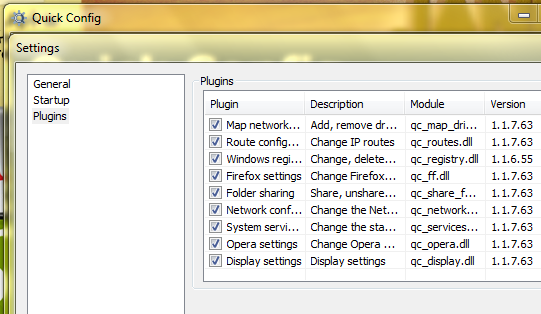
दर्जन या इतनी सेटिंग्स के अलावा जो क्विक कॉन्फिगर आपको अपने कंप्यूटर के लिए बदलने की सुविधा देता है, आप क्विक कॉन्फिगरेशन को सेटिंग्स के जरिए कस्टमाइज भी कर सकते हैं। उदाहरण के लिए, आप प्लग-इन को सक्षम या अक्षम कर सकते हैं (मुझे कोई अतिरिक्त प्लग-इन नहीं मिल रहा है), डिफ़ॉल्ट भाषा बदलें, विंडोज के साथ ऑटोटार्ट क्विक कॉन्फिगर करें और अन्य समान काम करें।
त्वरित विन्यास [अब उपलब्ध नहीं है] वास्तव में एक भयानक अनुप्रयोग है जो इतनी बार बदलती सेटिंग्स से दर्द और पुनरावृत्ति लेता है। यदि आप शुरुआत में मेरे द्वारा बताई गई स्थितियों से संबंधित हो सकते हैं, तो आपको त्वरित कॉन्फ़िगरेशन की जांच करनी चाहिए। दूसरी तरफ, यदि आपके पास सेटिंग्स को आसानी से स्विच करने के लिए अपने स्वयं के चतुर तरीके या एप्लिकेशन हैं, तो हम उनके बारे में सुनना पसंद करेंगे।
मैं भारत से वरुण कश्यप हूं। मैं कंप्यूटर, प्रोग्रामिंग, इंटरनेट और उन्हें चलाने वाली प्रौद्योगिकियों के बारे में भावुक हूं। मुझे प्रोग्रामिंग पसंद है और अक्सर मैं जावा, पीएचपी, एजेएक्स आदि में परियोजनाओं पर काम कर रहा हूं।


